萬盛學電腦網 >> 圖文處理 >> Photoshop教程 >> ps合成圖片教程 >> PS簡單湖面映射教程與山水合成簡作
PS簡單湖面映射教程與山水合成簡作
第一步,打開PS。

小編的是CS6
第二步,素材。


第三步,打開河水素材。用矩形工具拉個選區。右鍵選區儲存選區,會生成圖層2。點擊文件儲存為 psd 格式。
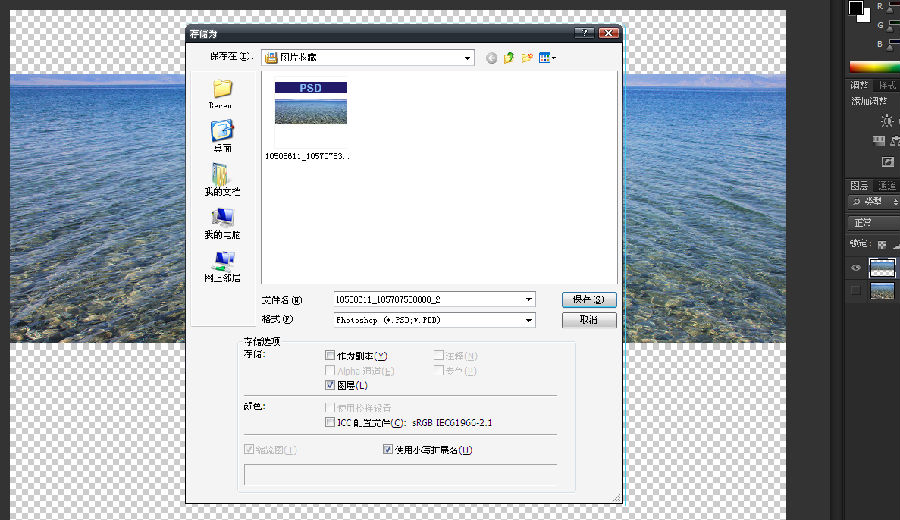
第四步,打開主圖寺廟素材。用印章工具把圖上的字蓋掉。
第五步,點擊圖像,點開圖布大小。

第六步,把單位厘米選項調成像素選項。然後,寬度不變高度增加。數值不定,隨你喜歡,想怎麼調高就怎麼調高。
第七步,調完高度。雙擊左鍵解鎖背景圖層。用移動工具把圖往上方移動。
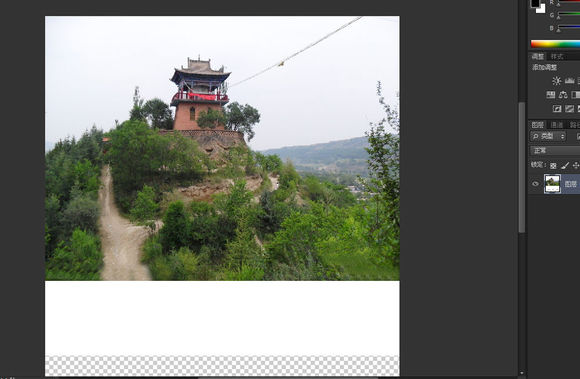
第八步,完事後抽根煙。事後一根煙,賽過活神仙。接著撸。用矩形工具選寺廟區域,然後ctrl +j。生成圖層1

第九步,右鍵圖片,自由變換,會有個選區,再右鍵,看到垂直翻轉沒,猛艹之,會發現,對!翻轉了。

第十步,處置翻轉後。別模糊處理,高斯模糊,動感模糊。也別蓋蒙版拉漸變。原圖不動。純真自然的原圖,不做加工。

第十一步,細心的朋友肯定知道。前面素材的河水,其實並不適合做這張圖的倒影水面。反差太大,而且清澈度太高。所以咱PSD置換文件要重新做。對,下面就是做置換圖的制作方法。請認真學習。

置換圖#1新建文檔尺寸按圖示。2濾鏡>雜色>添加雜色(數量400,高斯分布,勾選單色)注意圖放反了按我文字步奏。3濾鏡>模糊>高斯模糊(2像素)


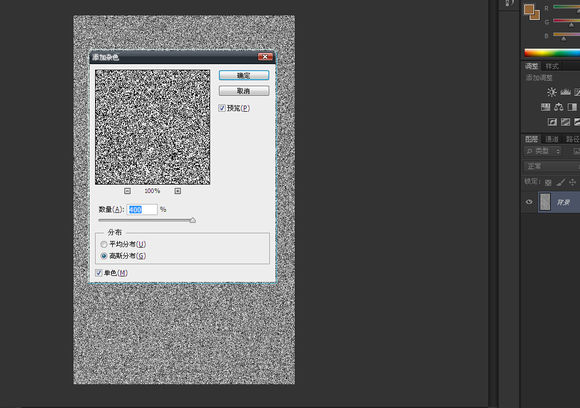
4,轉到右下縮略圖,通道。選擇紅色通道。濾鏡>風格化>浮雕效果。角度180度高別調成負的了。高度1像素,數量500

5,選擇綠通道,重復上面的步驟。角度-90.
6,選擇藍通道,這個通道基本沒有什麼作用。用矩形工具選取,填充黑色。點一下RGB回到圖層。
7,當然這個時候你會發現圖層顏色變成 946538型號的顏色。很好,雙擊背景生成圖層0

8,ctrl+t 右鍵 透視 拉成一個梯形。(只是下面變長上面不動)拉好點右上的勾。
9,圖像>圖像大小>調整高度,和寬度一樣數值。約束比例別打勾。


10 ,覺得水波紋理不好的吧友,可以接著點開通道,從紅開始,快速蒙版拉個黑白漸變。選區用百分之50的灰度填充。會更細膩。綠的,同步驟。藍的不動。弄完,回圖層濾色,高斯模糊改成1.5像素。個人建議,不注重細膩化的話,這一步可以不用弄。
11,回到主圖。濾鏡>扭曲>置換,選擇剛剛才做的psd文件。大公告成。
12,把交界處,加個蒙版,用黑色畫筆擦個過渡色。讓圖看起來不至於太僵硬。13,最後合並圖層,圖像>調整>色彩平衡。按自己感覺調一個整體暗點的色。再把圖右邊裁剪掉。完工

效果圖



- 上一頁:練習一個摳圖合成的創意圖
- 下一頁:創意啤酒海報合成



